Useimmissa Android-puhelimissa on erilaisia sisäänrakennettuja sovelluksia. Vaikka jotkut voivat olla erittäin hyödyllisiä, toiset vievät tarpeetonta tilaa. Monille ihmisille yksi tällainen sovellus on YouTube. Sovellus vie noin 175 Mt tai enemmän, mikä voi kaksin- tai kolminkertaistua sitä käytettäessä, joten ei ole yllättävää, että monet käyttäjät etsivät tapaa poistaa se laitteistaan.
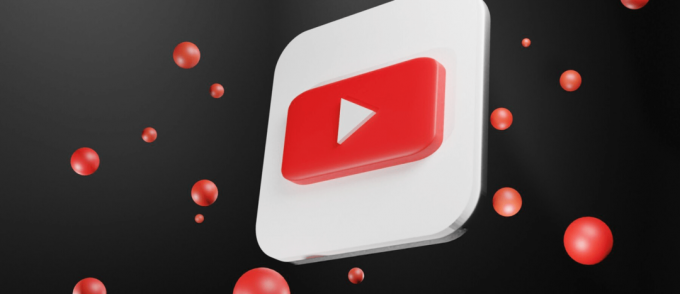
Koska YouTube on esiasennettu, poistamista tai asennuksen poistamista ei yleensä ole. Miksi kerromme sinulle tämän? Haluamme päästä asiaan ja kertoa kaikille, jotta he eivät tuhlaa aikaa lupaavien tulosten/vastausten etsimiseen, jotka eivät toimi.
Siitä huolimatta on olemassa vaihtoehtoinen vaihtoehto: YouTuben poistaminen käytöstä ja päivitysten poistaminen. Voit poistaa esiasennetun YouTube-sovelluksen käytöstä ja poistaa kaikki päivitykset, jotka eivät ole alkuperäistä tehdastilaa. Se on parempi kuin tuhlata arvokasta tilaa ja saada ärsyttäviä ilmoituksia. Aloitetaan.
Vaihtoehto asennuksen poistamiseksi: YouTuben poistaminen käytöstä
Joissakin tapauksissa YouTuben poistaminen Android-puhelimesta on kuin minkä tahansa muun sovelluksen poistaminen. Tämä menetelmä ei kuitenkaan toimi useimmissa puhelimissa. Miksi niin? Koska YouTubea pidetään järjestelmätason sovelluksena, sitä ei voi poistaa kokonaan. Tämä johtuu siitä, että Google käyttää Android-puhelimia ja YouTube on Googlen tytäryhtiö. YouTube-sovellus toimitetaan Googlen hakukoneen, Gmailin, kalenterin, aseman jne. mukana.
Se, että et voi poistaa sitä, ei tarkoita, että sinun on käytettävä sitä. Ne, jotka eivät käytä YouTubea, voivat poistaa sen käytöstä. Kun poistat sovelluksen käytöstä, poistat sen sovellusnäytöltä ja estät sitä toimimasta taustalla. Vaikka sovelluksen poistaminen käytöstä ei poista sitä puhelimestasi, se on silti hyvä vaihtoehto, jos haluat säästää tilaa ja estää tarpeettomat päivitykset.
Näin voit poistaa YouTuben käytöstä ja poistaa sen päivitykset Android-puhelimellasi:
- Avaa valikko ja siirry kohtaan "Asetukset" tai valitse se ylävalikosta
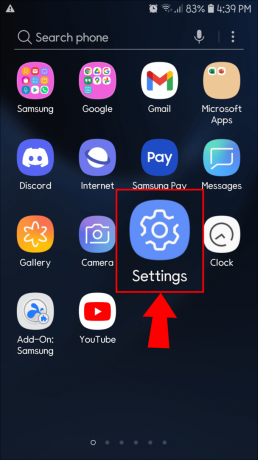
- Valitse "Sovellukset ja ilmoitukset."
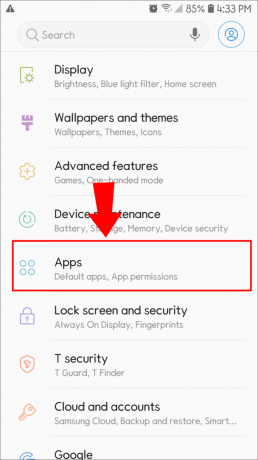
- Näpäytä "Näytä kaikki ### sovellukset."
- Etsi ja valitse "YouTube."
- Valitse "Tallennustila ja välimuisti."
- Valita "Tyhjennä muisti" ja sitten "Tyhjennä välimuisti." Nämä toiminnot poistavat kulutetun tilan. Muussa tapauksessa tiedot säilyvät, kun sovellus on poistettu käytöstä.
- Napauta "pysty ellipsi" (kolme pystysuoraa pistettä) oikeassa yläkulmassa ja valitse "Poista päivitykset". Tämä toiminto poistaa myös kulutetun tallennustilan, ja päivitykset voivat olla valtavia.
- Näpäytä "Poista käytöstä."
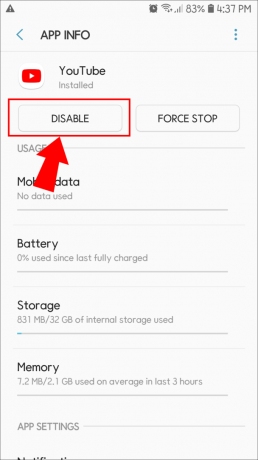
- Näet sovelluksen selittävän viestin ja kaikki siihen liittyvät toiminnot poistetaan käytöstä. Lehdistö "Poista käytöstä" vielä kerran.
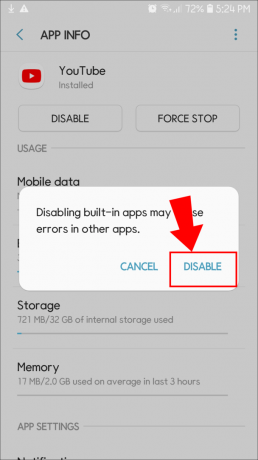
- Sovellus on nyt poistettu käytöstä, ja kaikki päivitykset, välimuisti ja käyttäjätiedot on poistettu tilan säästämiseksi.
Jos haluat aktivoida sovelluksen uudelleen myöhemmin, palaa asetusten Sovellukset ja ilmoitukset -osioon ja ota se uudelleen käyttöön.
Yleensä kaikki itse asentamasi sovellukset voidaan poistaa. Joten, jos olet ladannut YouTuben Android-sovellus Play Kaupasta, voit poistaa sen. Mutta jos sovellus on esiasennettu, et näe "Poista asennus" -painiketta.
Joten jos et näe "Poista"-painiketta, se tarkoittaa, että sovellusta ei voi poistaa kokonaan puhelimestasi, ja on mahdollista, että se ei ole siellä. Tällaisissa tapauksissa ainoa asia, jonka voit tehdä, on tyhjentää käyttäjätiedot ja sovellustiedot ja poistaa sitten sovellus käytöstä.
Puhelimen juurruttaminen
Voit saada Android-puhelimesi etuoikeutetun hallinnan ja mukauttaa lukuisia prosesseja, mukaan lukien esiasennettujen sovellusten poistaminen hankkimalla pääkäyttäjän oikeudet. Puhelimen juurruttamista ei kuitenkaan yleensä suositella. Ensinnäkin juurruttaminen voi tehdä puhelimesta epävakaan ja aiheuttaa korjaamatonta vahinkoa, jos sitä ei tehdä oikein. Toiseksi juurruttaminen voi mitätöidä takuusi. Jos jokin menee pieleen, olet omillasi. Lopuksi pääkäyttäjän oikeuksien hankkiminen kiertää myös Androidin suojausrajoitukset. Tämä tarkoittaa, että puhelintasi ei ole suojattu haittaohjelmilta.
Jos kuitenkin päätät roottaa laitteesi, varmista, että tutkit prosessia perusteellisesti. Muista, että vaiheet vaihtelevat älypuhelimen tyypin ja merkin mukaan. Jos et ole tekniikkataito, on parasta pyytää apua asiantuntijalta. Älä myöskään unohda asentaa asianmukaista virustentorjuntaa haittaohjelmien infektioiden estämiseksi. Jos käytät roottausta ja muutat mieltäsi jonkin ajan kuluttua, voit aina poistaa puhelimen rootin.
YouTuben asennuksen poistamisen usein kysytyt kysymykset
Tässä on vastauksia muihin kysymyksiisi YouTubesta Androidissa.
Miten saan YouTuben takaisin, kun olen poistanut sen käytöstä?
Jos olet poistanut YouTuben käytöstä ja haluat palauttaa sen, voit ottaa sovelluksen uudelleen käyttöön. Toimi seuraavasti:
1. Avata asetukset Android-laitteellasi ja napauta Sovellukset.
2. Näpäytä YouTube luettelon lopussa.
3. Napauta Kiihottua sivun alareunassa (jotkut käyttäjät saattavat nähdä ota käyttöön).
Nyt YouTube ilmestyy sovelluslaatikkoosi, jossa voit kirjautua sisään ja katsoa kaikki videot, joista pidät.
Mitä eroa on sovelluksen poistamisella ja poistamisella?
Kuten aiemmin mainittiin, sovelluksen poistaminen käytöstä ei poista sitä pysyvästi. Mutta kaikki välimuistissa olevat tiedot, tallennettu muisti ja sovelluskuvake katoavat puhelimestasi, jos poistat sen. Kun haluat käyttää sovellusta uudelleen, sinun on otettava se käyttöön asetuksista sen sijaan, että asennat sen Play Kaupasta.
Kun poistat sovelluksen, kaikki jäljet siitä katoavat. Toisin kuin käytöstä poistettua sovellusta, poistamatonta sovellusta ei enää ole puhelimessasi. Kun haluat käyttää sovellusta uudelleen, sinun on asennettava se uudelleen Google Play Kaupasta.
Ei enää YouTubea
Vaikka YouTube on edelleen yksi suosituimmista videonjakoalustoista, monet ihmiset eivät käytä sitä. Koska useimpien Android-puhelimien mukana tulee sovellus, on mahdotonta poistaa sen asennusta ilman puhelimen roottausta. Jos et halua ottaa riskejä, on parempi poistaa sovellus käytöstä ja estää sitä toimimasta taustalla ja tuhlaamasta tilaa.
Toivomme, että tämä artikkeli selittää, mitä voit tehdä poistaaksesi YouTuben Android-puhelimellasi.
Kuinka usein käytät YouTubea puhelimellasi? Entä muut Androidin esiasennetut sovellukset? Kerro meille alla olevassa kommenttiosiossa.




